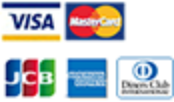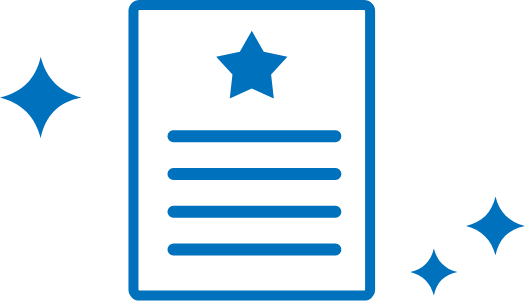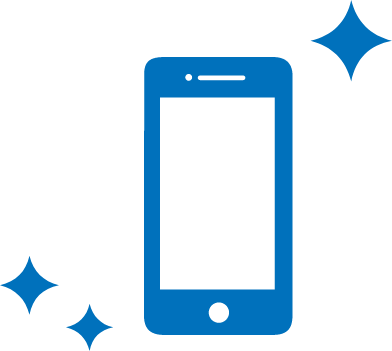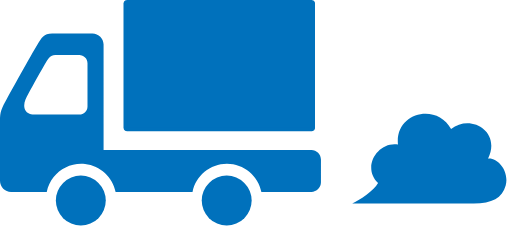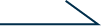iPhoneが接続しない問題は多くのユーザーが直面する一般的なトラブルです。本ガイドでは、基本的なトラブルシューティングから、BluetoothやWi-Fi接続の確認、ソフトウェアのアップデート、さらにはハードウェアの問題まで、幅広く解決策を提供します。これにより、問題を迅速に特定し、解決する手助けをします。
iPhone接続不良の基本対処法
iPhoneの接続がうまくいかない場合、まず基本的なトラブルシューティングを行うことが重要です。具体的には、iPhoneを再起動することや接続状況を確認することで、多くの問題が解決する可能性があります。これらの初歩的な方法が有効な場合も多いので、試してみましょう。
iPhoneを再起動する方法
iPhoneの接続問題を解決するための最初のステップは、再起動を試みることです。再起動することで、一時的なソフトウェアの不具合を解消できます。電源ボタンを長押しし、スライドして電源を切ります。その後、再度電源ボタンを押して再起動します。これにより、多くの接続問題が改善されることがあります。
接続状況を確認する方法
iPhoneの接続問題を解消するためには、まず接続状況を確認することが重要です。設定アプリを開き、Wi-FiやBluetoothがオンになっているか確認します。また、ネットワークが接続可能な状態か、電波状況が良好かもチェックしましょう。これにより、原因を特定しやすくなります。
Bluetooth接続を確実にする方法
Bluetooth接続の問題を解決するためには、まず基本的な確認を行うことが大切です。Bluetoothがオンになっているか、接続したいデバイスがペアリング済みかを確認しましょう。これにより、多くのケースで接続不良が改善されます。
Bluetooth設定の詳細確認
Bluetooth接続が不安定な場合、設定を詳しく確認することが重要です。設定アプリでBluetoothを選択し、デバイスリストを確認しましょう。接続したいデバイスが表示されない場合は、デバイスを再度ペアリングする必要があります。また、Bluetoothを一度オフにしてから再度オンにすることで、接続が安定することがあります。
デバイスとのペアリング方法
Bluetoothデバイスとのペアリングがうまくいかない場合、手順を再確認しましょう。設定アプリでBluetoothをオンにし、接続したいデバイスのBluetoothを有効にします。そして、iPhone上でデバイス名をタップし、ペアリングを完了させます。これにより、接続が確立されるはずです。
Wi-Fi接続トラブルの解消法
Wi-Fi接続が不安定な場合、いくつかの基本的な対策を試すことが効果的です。まず、接続中のWi-Fiネットワークを再確認し、必要であれば再接続を行います。また、ルーターの再起動も試してみる価値があります。
Wi-Fiネットワーク再接続の手順
Wi-Fi接続が不安定な場合、ネットワークへの再接続を試みましょう。設定アプリを開き、Wi-Fiを選択して現在のネットワークをタップします。「このネットワークを削除」を選択し、再度ネットワークを選んでパスワードを入力します。これで接続が復活する可能性があります。
ルーターの再起動が有効な理由
Wi-Fi接続の問題が続く場合、ルーターの再起動が効果的です。ルーターの電源を一度切り、数秒待ってから再度電源を入れます。これにより、ルーターの内部エラーが解消され、接続が安定することがあります。しばしばこの方法で問題が解決されます。
iPhoneソフトウェア更新の重要性
iPhoneのソフトウェアが最新でない場合、接続問題の原因になることがあります。定期的にソフトウェアを更新することで、これらの問題を未然に防ぐことができます。最新の状態に保つことが重要です。
簡単!アップデート確認手順
iPhoneのソフトウェアを最新に保つための手順は簡単です。設定アプリを開き、「一般」→「ソフトウェアアップデート」の順に進みます。ここで、利用可能なアップデートがあればダウンロードしてインストールします。これにより、接続問題が解消されることがあります。
接続先デバイス設定の見直し
接続先デバイスの設定を見直すことで、接続問題が解決することがあります。特に新しいデバイスを使用する場合や、設定を変更した場合は、この手順が役立つことが多いです。
設定確認の重要ポイント
接続問題を解決するための設定確認ポイントについて解説します。まず、デバイスの電源が入っているか確認し、設定メニューから接続オプションを選択します。必要に応じて、デバイスのファームウェアを更新することも有効です。これにより、安定した接続が可能になります。
iPhoneネットワーク設定のリセット法
ネットワーク設定のリセットは、接続問題を解消するための効果的な方法です。特に設定が複雑な場合や、複数のネットワークに接続した履歴がある場合におすすめです。
ネットワーク設定リセット手順
iPhoneのネットワーク設定をリセットする手順について説明します。設定アプリを開き、「一般」→「リセット」→「ネットワーク設定をリセット」を選択します。これにより、Wi-FiやBluetoothの設定が初期化され、接続問題が解消されることがあります。
アプリ別の接続問題解決法
特定のアプリケーションで接続問題が発生することがあります。アプリの設定を見直すことで、問題が解決する場合が多いです。特に最新のアプリバージョンを使用することが重要です。
アプリ設定の確認方法
特定のアプリが接続問題を起こしている場合、設定の確認が必要です。アプリを開き、設定メニューを選択し、ネットワークアクセスが許可されているか確認します。必要に応じて、アプリの再インストールを試みることも効果的です。
ハードウェア故障の可能性を探る
接続問題が続く場合、ハードウェアの故障が原因かもしれません。特に物理的な損傷や水濡れがある場合は、これが問題の原因となることがあります。
ハードウェアチェックの基本手順
ハードウェアの問題を確認するための基本手順を紹介します。まず、外部に損傷がないかをチェックし、次にアクセサリーが正しく接続されているか確認します。必要に応じて、認定サービスプロバイダーに診断を依頼することも検討してください。
Appleサポートへの効果的な問い合わせ
技術的なサポートが必要な場合、Appleのサポートへの問い合わせは非常に役立ちます。問題の詳細をしっかりと伝えることで、迅速な解決につながります。
サポートへの連絡のコツ
Appleサポートに問い合わせる際は、問題の詳細を明確に伝えることが重要です。公式ウェブサイトからサポートオプションを選択し、必要な情報を提供します。サポート担当者が迅速に対応できるよう、問題の症状や試した解決策を具体的に伝えましょう。
よくある質問とその解決策
ユーザーからのよくある質問をまとめ、それに対する解決策を提供します。これにより、多くの人が同じ問題に直面した際に役立つ情報を得ることができます。
FAQで問題を素早く解決
FAQを通じて、多くのユーザーが抱える共通の問題を解決しましょう。例えば、接続問題の原因として多いのは、設定の誤りやソフトウェアの不具合です。これらの解決策を知ることで、迅速に問題を解決することが可能です。
iPhone接続問題のまとめ
iPhoneの接続問題を解決するためには、基本的なトラブルシューティングから始めることが重要です。BluetoothやWi-Fiの設定確認、ソフトウェアのアップデート、ハードウェアのチェックなど、さまざまな方法を試すことで、多くの問題が解決します。必要に応じて、Appleサポートへの問い合わせも検討してください。これにより、快適なiPhoneライフを取り戻すことができるでしょう。